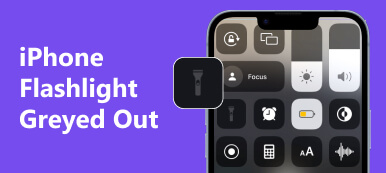Het overbrengen van gegevens van onze iPhones naar computers of andere apparaten is essentieel geworden voor ons digitale leven. Het kan echter frustrerend zijn wanneer de iPhone-gegevensoverdracht loopt vast, waardoor u zekerheid heeft over de oorzaak en oplossing. Gelukkig onderzoekt dit artikel waarom iPhone-gegevensoverdrachten vast kunnen lopen en biedt het praktische stappen voor probleemoplossing om u te helpen deze obstakels te overwinnen. Bovendien, als u deze problemen wilt voorkomen, vindt u in dit artikel ook software waarmee u gegevens en bestanden van uw iPhone kunt overzetten.
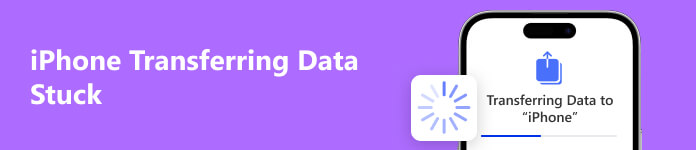
- Deel 1. Waarom iPhone-gegevensoverdracht vastloopt
- Deel 2. Hoe iPhone-gegevensoverdracht vast te zetten
- Deel 3. Gebruik Apeaksoft om gegevens over te dragen met een soepel proces
- Deel 4. Veelgestelde vragen over iPhone-gegevensoverdracht
Deel 1. Waarom iPhone-gegevensoverdracht vastloopt
Of het nu gaat om een softwareprobleem, een verbindingsprobleem of een hardwareprobleem, als u de mogelijke oorzaken begrijpt en de juiste oplossingen implementeert, kunt u tijd besparen en zorgen voor een succesvolle gegevensoverdracht. Er kunnen verschillende redenen zijn waarom uw iPhone vastloopt tijdens het overzetten van gegevens. Enkele mogelijke oorzaken zijn:
Softwareconflicten: Problemen met uw iPhone of computersoftware kunnen er soms voor zorgen dat de iPhone-gegevensoverdracht vastloopt. Verouderde software, incompatibele applicaties of conflicterende instellingen kunnen het overdrachtsproces belemmeren.
Onvoldoende opslagruimte: Als de opslag van uw iPhone bijna vol is, heeft deze mogelijk hulp nodig om de gegevensoverdracht te voltooien. Zorg ervoor dat uw iPhone voldoende vrije ruimte heeft voor de overgedragen gegevens.
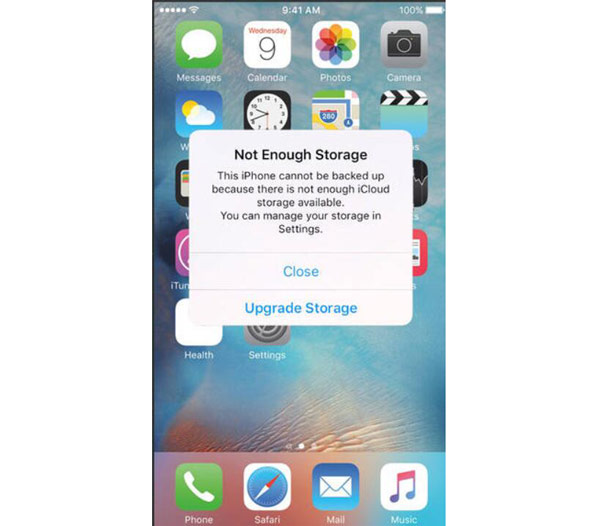
Problemen met netwerkconnectiviteit: Als u gegevens draadloos overdraagt, kan een zwak of onstabiel internet voorkomen dat de iPhone-gegevensoverdracht vastloopt of mislukt. Het is essentieel om een stabiele wifi- of mobiele netwerkverbinding te hebben voor een succesvolle gegevensoverdracht.
Hardwareproblemen: Fysieke problemen met de USB-kabel, poort of connectoren van de iPhone of computer kunnen de gegevensoverdracht onderbreken. Een beschadigde kabel, losse verbinding of defecte poort kan ervoor zorgen dat de overdracht vastloopt.
Grote bestandsgroottes: Het overzetten van grote bestanden, zoals video's of foto's met een hoge resolutie, kan lang duren en het kan lijken alsof de overdracht van de iPhone is vastgelopen. Wees geduldig en geef voldoende tijd om de overdracht te voltooien.
Softwareglikkeringen of bugs: Af en toe kunnen softwareglikkeringen of bugs in het besturingssysteem van de iPhone of overdrachtgerelateerde apps ervoor zorgen dat de overdracht vastloopt of vastloopt. Het bijwerken van de software van uw iPhone naar de nieuwste versie kan dergelijke problemen helpen oplossen.
Deel 2. Hoe iPhone-gegevensoverdracht vast te zetten
Als uw iPhone vastloopt tijdens het overzetten van gegevens, zijn er een paar stappen die u kunt proberen om het probleem op te lossen. U kunt verwijzen naar de bovenstaande mogelijke reden die ervoor zorgt dat uw iPhone-gegevensoverdracht vastloopt om de oplossing te nemen.
Start de iPhone opnieuw op: Houd de aan/uit-knop ingedrukt totdat de Schuif aan de macht af schuifregelaar verschijnt. Verschuif het om uw apparaat uit te schakelen en houd vervolgens de aan / uit-knop opnieuw ingedrukt totdat het Apple-logo verschijnt om uw iPhone opnieuw op te starten.
Verbinding controleren: Zorg ervoor dat de kabels die u gebruikt om gegevens over te dragen tussen uw iPhone en computer goed zijn aangesloten. Als je wifi gebruikt om gegevens over te dragen, zorg dan voor een stabiele internetverbinding.
Update software: Zorg ervoor dat uw iPhone en computer de nieuwste software-updates installeren. Verouderde software kan soms compatibiliteitsproblemen veroorzaken en gegevensoverdracht belemmeren.
Reset netwerk instellingen: Ga naar Instellingen > Algemeen > Stel opnieuw in > Reset netwerkinstellingen op je iPhone. Hiermee worden uw netwerkinstellingen gereset, inclusief Wi-Fi-, Bluetooth- en VPN-configuraties. Houd er rekening mee dat u daarna opnieuw verbinding moet maken met Wi-Fi-netwerken.
Probeer een andere USB-kabel: Als u een USB-kabel gebruikt om gegevens over te dragen, sluit u deze aan op een andere USB-poort op uw computer. U kunt ook proberen een andere USB-kabel te gebruiken om te zien of het probleem bij de kabel zelf ligt.
Deel 3. Gebruik Apeaksoft om gegevens over te dragen met een soepel proces
Als u zich zorgen maakt dat de gegevensoverdracht van de iPhone weer vastloopt, kunt u gebruiken Apeaksoft iPhone-overdracht als uw beste alternatief. Deze software kan u helpen iPhone-gegevens naar een andere iPhone of computer te verzenden zonder vast te lopen of de gegevens te verliezen. Bovendien kunt u Apeaksoft gebruiken op alle iPhone-modellen en iOS-versies. U hoeft zich geen zorgen te maken over incompatibele problemen met het model en iOS.

4,000,000 + downloads
Zorg voor een snel proces om gegevens over te dragen zonder vast te lopen.
Werk met alle iPhone-modellen en iOS-versies op computers.
Beheer en bewerk de bestanden op je iPhone voordat je ze overzet.
Maak een back-up van uw bestanden voor het geval u ze kwijtraakt wanneer u vastloopt.
Stap 1 Eerst moet u uw iPhone op de computer aansluiten. En uw iPhone-informatie verschijnt op het hoofdscherm van Apeaksoft.

Stap 2 In het linkerdeelvenster kunt u kiezen welk bestand u wilt overzetten. Als u video's wilt overzetten, klikt u op de Video's knop.

Stap 3 Nadat u ze hebt bekeken, kunt u op de Exporteren naar pc knop om bestanden en gegevens naar uw computer over te brengen.

Stap 4 Als u wilt overzetten naar een andere iPhone, sluit u de andere iPhone aan en klikt u op de iPhone knop bovenaan om over te dragen.
 Mogelijk bent u ook geïnteresseerd:
Mogelijk bent u ook geïnteresseerd:Deel 4. Veelgestelde vragen over iPhone-gegevensoverdracht
Waarom duurt de gegevensoverdracht van mijn iPhone zo lang?
Gegevensoverdracht kan langer duren als je grote bestanden overzet, een zwakke internetverbinding hebt of als er softwareconflicten zijn. Bovendien kunnen de prestatiemogelijkheden van uw computer of het netwerk dat u gebruikt de overdrachtssnelheid beïnvloeden.
Waarom mislukt mijn iPhone-gegevensoverdracht steeds?
Gegevensoverdracht kan om verschillende redenen mislukken, zoals onderbroken internetverbindingen, incompatibele software, onvoldoende opslagruimte op uw iPhone of computer of hardwareproblemen. Zorg voor een stabiele verbinding, voldoende opslagruimte en compatibele software voor een succesvolle overdracht.
Kan ik gegevens overzetten van een iPhone naar een Android-apparaat?
Gegevens rechtstreeks overzetten van een iPhone naar een Android-apparaat kan een uitdaging zijn vanwege de verschillende besturingssystemen. U kunt echter apps of services van derden gebruiken, zoals Google Drive, Dropbox of Samsung Smart Switch, om specifieke gegevenstypen zoals contacten, foto's of documenten over te dragen tussen de twee platforms.
Conclusie
Concluderend, het tegenkomen van een vastgelopen gegevensoverdracht tijdens het gebruik van een iPhone is een veelvoorkomend probleem waar veel gebruikers mee te maken hebben. Gewapend met de kennis van mogelijke oorzaken en stappen voor probleemoplossing die in dit artikel worden beschreven, kunt u deze uitdagingen echter vol vertrouwen aangaan. Maar als je ontmoeting wilt vermijden Overdracht van iPhone-gegevens zit vast problemen, kunt u Apeaksoft iPhone Transfer gebruiken. Met de hulp van Apeaksoft kunt u zorgen voor een naadloze en succesvolle overdrachtservaring met uw iPhone.